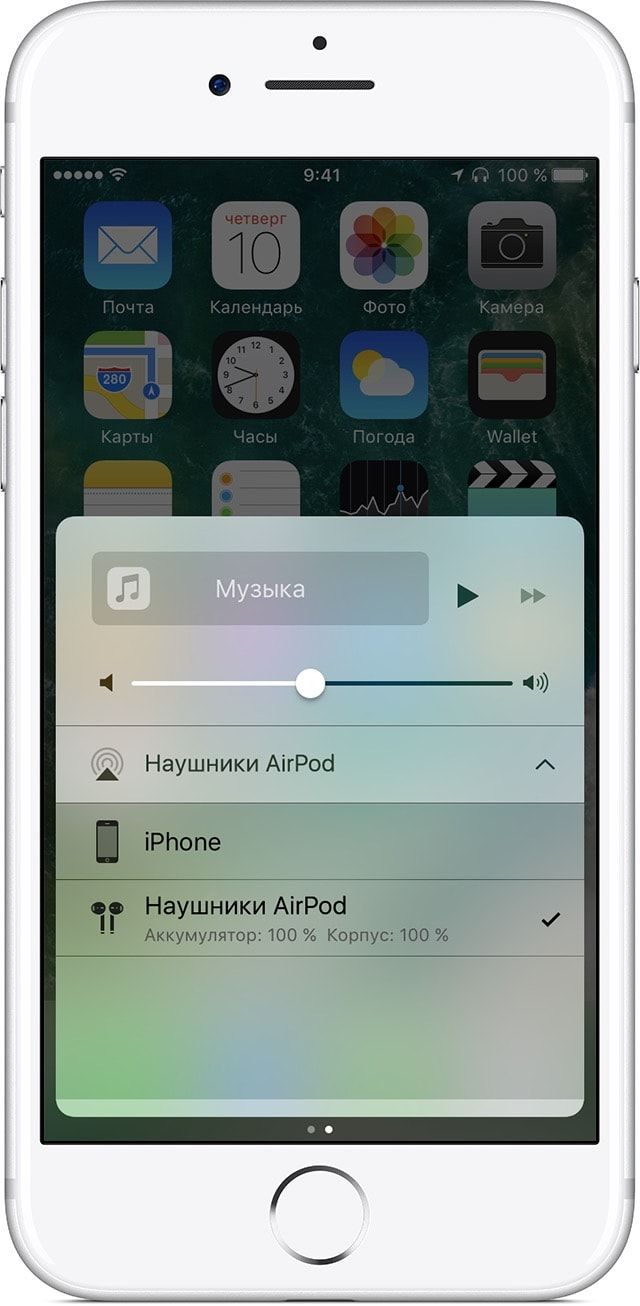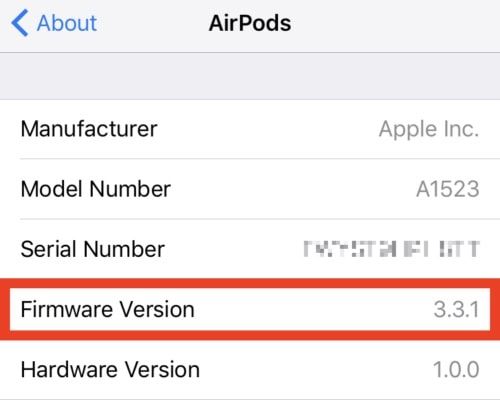Так же, как в случае с другими аксессуарами, для корректной работы беспроводных наушников Apple AirPods требуется обновлять прошивку. Обычно, обновление устанавливается автоматически без участия пользователя, но если этого не происходит, апдейт можно установить вручную. О том, как это сделать, речь пойдет в инструкции ниже.
По аналогии с Apple Watch, наушники обновляются только при подключении к iOS-устройствам. Если вы видите, что наушники не устанавливают обновление, инициируйте его вручную.
ПО ТЕМЕ: Как управлять наушниками AirPods без Интернета и Siri.
Как обновить наушники AirPods до последней версии прошивки
1. Убедитесь, что наушники подключены к iPhone: свайпом вверх от нижнего края экрана откройте «Пункт управления» и смахните влево для того, чтобы перейти на экран «Сейчас играет». Нажмите на указывающую вниз стрелку внизу экрана для вызова всплывающего меню. Далее в списке устройств выберите AirPods.
Подсказка: если AirPods нет в списке, подключите наушники к iPhone. Для этого сначала убедитесь, что в «Пункте управления» включены Bluetooth и Wi-Fi. Далее поместите наушники в зарядный чехол и подождите некоторое время, расположив кейс примерно в 5 см от iPhone. При появлении на экране смартфона анимационной заставки программы настройки нажмите «Подключить» -> «Готово».
2. После того, как вы убедились, что модули Wi-Fi и Bluetooth включены и наушники сопряжены с iOS-устройством, поместите AirPods в зарядный чехол и закройте его.
3. Подключите чехол к зарядному устройству или USB-порту на вашем компьютере. iPhone должен находиться рядом с чехлом.
4. Подождите порядка 15 минут, пока iPhone загрузит обновление прошивки, верифицируйте его и оправьте на AirPods.
Помните: для того, чтобы прошивка загрузилась и установилась, наушники должны быть по Wi-Fi подключены к iPhone, а сам смартфон должен располагаться вблизи от гарнитуры.
5. После установки обновления проверьте версию прошивки. Для этого извлеките наушники из зарядного чехла. Затем откройте «Настройки» -> «Основные» -> «Об этом устройстве» -> AirPods. В данном разделе вы увидите всю информацию об устройстве, включая номер модели, серийный номер, номер версии прошивки и номер версии аппаратной начинки.
Следует помнить, что данные сведения не будут отображаться, если AirPods не подключены к iPhone.
Смотрите также: